word2013文档怎么加密
大家在使用Office2013写某些重要Word文档的时候需要对文档进行加密,但是很多人都不知道Office2013如何对Word文档进行加密,只要在文件选项卡里找到保护文件就可以对Word文档进行加密了哦,下面就和小编一起来看看居然这么操作吧。
Office2013word文档怎么加密方法:
1、 首先打开一篇需要加密的文档
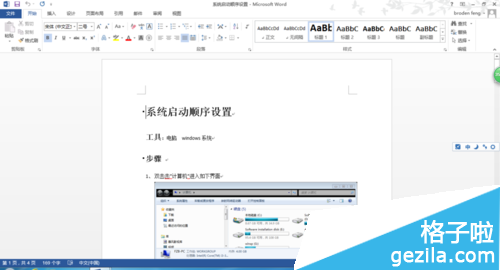
2、 单击左上角 功能栏的文件选项卡

3、 此时桌面上就以看到“信息选项”右侧有“保护文档”这个选项了
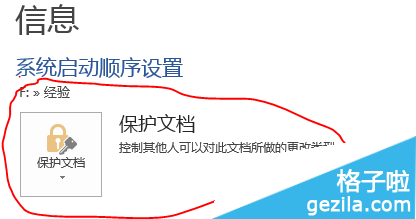
4、单击“保护文档”,在下拉功能选项卡中选择“用密码进行加密”

5、此时我们就可以在弹出的加密框中填入密码了
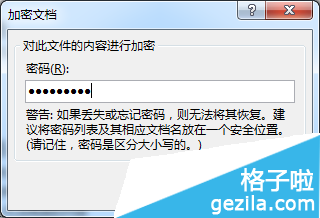
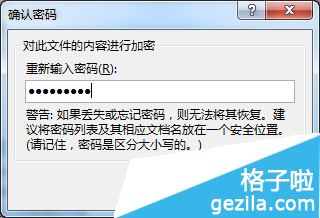
6、以后就需要先输入密码才可以打开该加密文档了
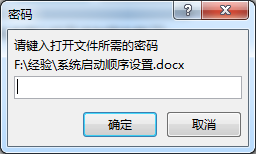
注:更多精彩教程请关注管理资源吧办公软件教程栏目,管理资源吧电脑办公群:189034526欢迎你的加入